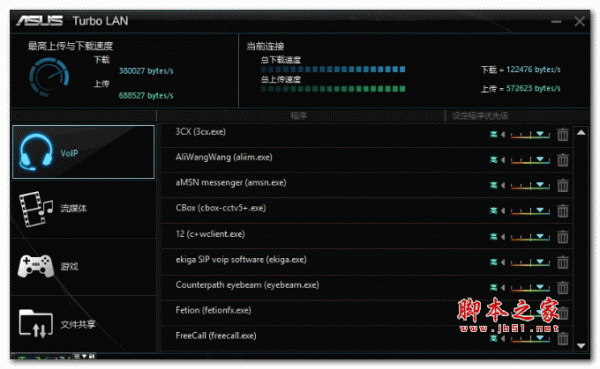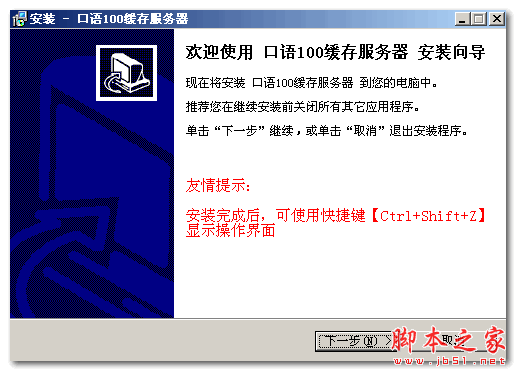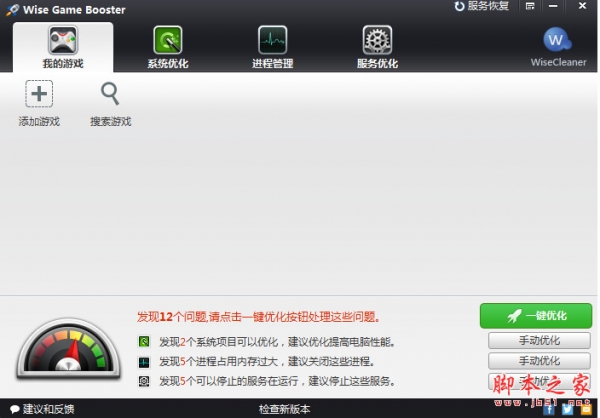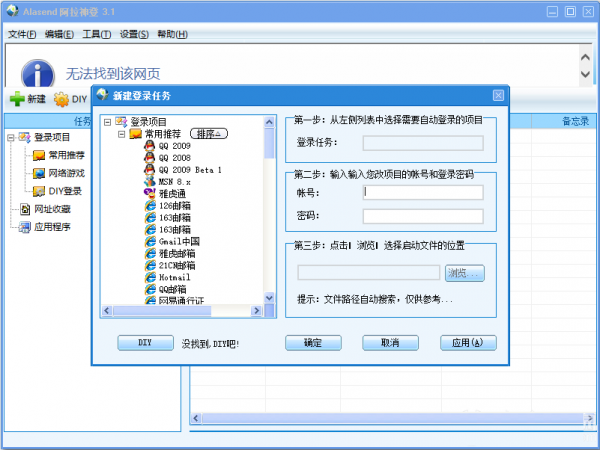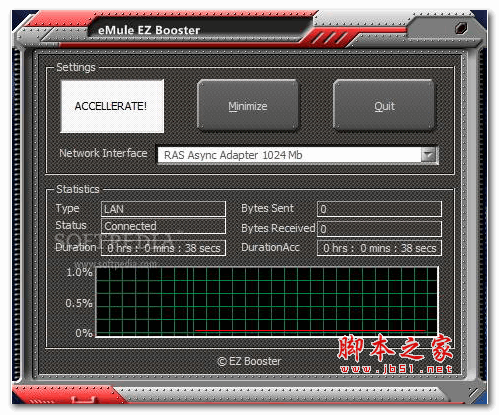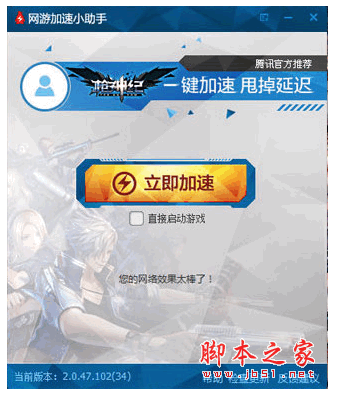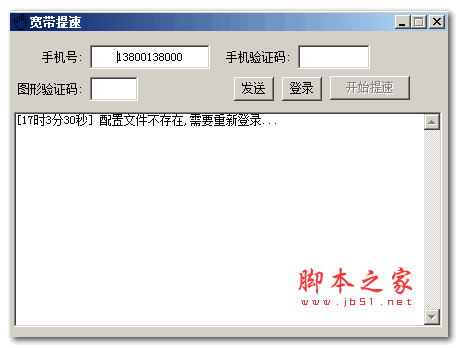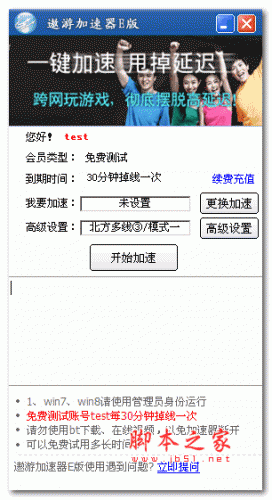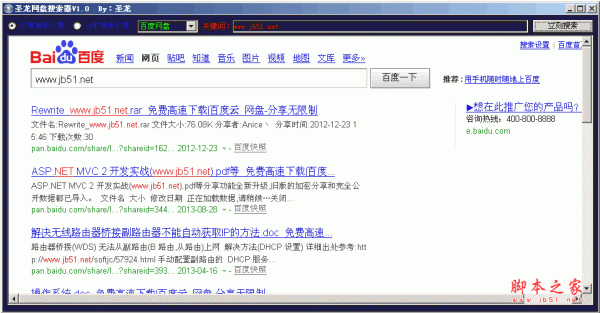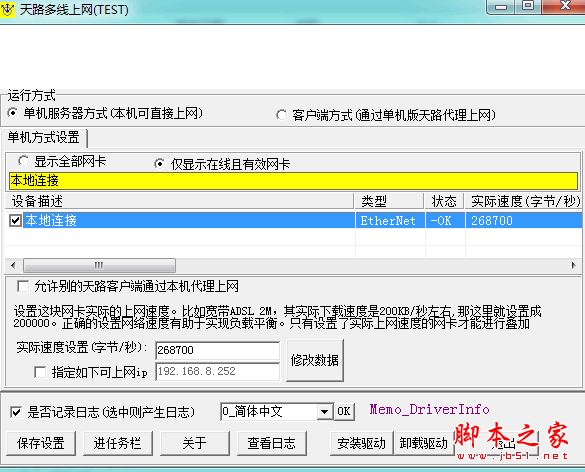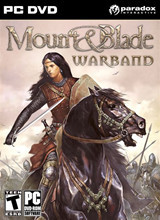游戏加速工具是由联想官方推出一款游戏加速软件,该软件支持解决由于电脑不能发挥最高性能满足游戏运行的问题,软件为绿色版,需要的朋友快来本站下载使用吧!
软件介绍
由联想中国官方推出的一款游戏加速工具,旨在解决让电脑不能发挥最高性能满足游戏运行的问题,快速改善游戏环境从而提升游戏体验。游戏加速工具采用联想专家一对一服务模式,为您提供电脑游戏的调试服务,包括游戏卡顿、FPS偏低、游戏闪退、游戏内显示异常、游戏卡机、游戏掉线等。操作简单,一键即可调试
适用的操作系统
Windows 7 32位/64位、Windows 8 32位/64位、Windows 8.1 32位/64位、Windows 10 32位/64位
操作步骤
双击运行“游戏加速工具”,可能出现的用户账户控制提示,请选择“是”,如图1:
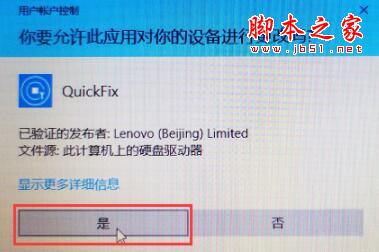
图1
游戏加速工具操作页,电源、显卡、游戏设置需分别操作,如图2:

图2
点击电源操作的开关按钮,打开则进入电源卓越性能模式,操作成功工具提示相关信息,如图3:
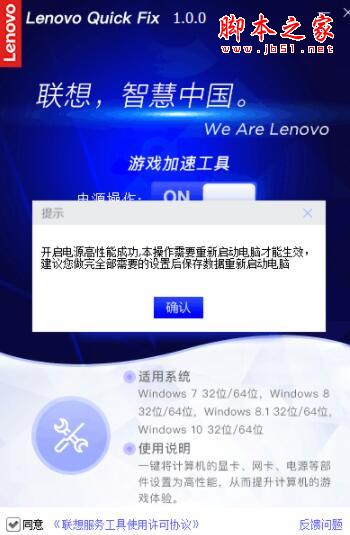
图3
注意:若电脑为集成显卡,那么显卡操作和游戏设置将无法使用。
点击显卡操作的开关按钮,开启成功后工具提示相关信息,如图4:
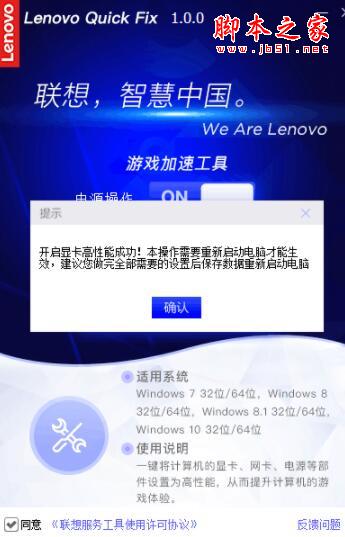
图4
显卡加速成功后NV显卡将由集成显卡切换为独立显卡,反之关闭显卡加速后会再切换至“集成显卡”;AMD显卡开启加速时会将显卡设置里的“消除混叠方法”切换为“超级采样”、“纹理过滤质量”切换为“性能”,关闭加速后则会还原设置。
点击“游戏设置”进入游戏优化的设置页面,如图5:
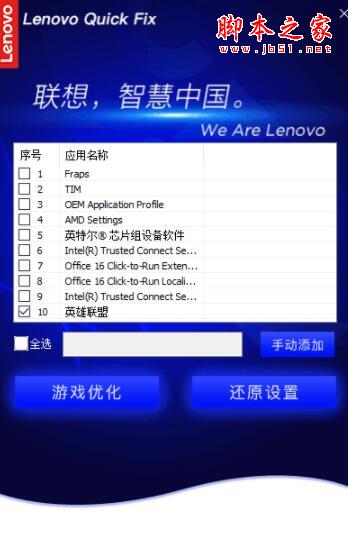
图5
可从工具获取到的应用列表勾选要加速的应用,如果列表里没有要加速的程序也可通过“手动添加”进行选择,如图6:
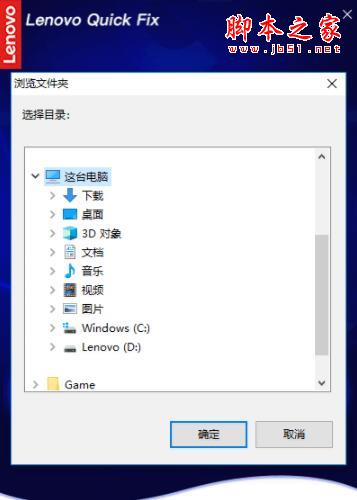
图6
选择要加速的程序文件点击“确定”即可,手动添加文件后路径会显示在游戏设置页面。如图7:

图7
点击“游戏优化”则可以对已选的应用进行加速优化,优化成功后提示,如图8:
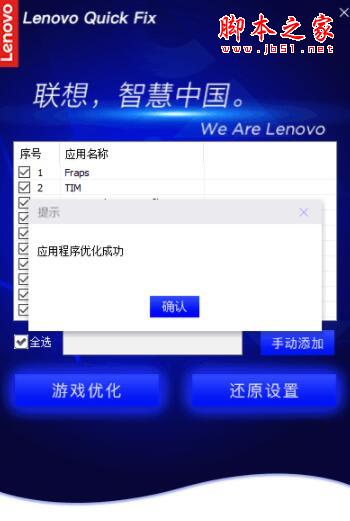
图8
注意:游戏设置只可对操作系统为Win10 1709版本以上使用。
点击“还原设置”,需进行二次确认是否要删除所有已添加的优化游戏,如图9:
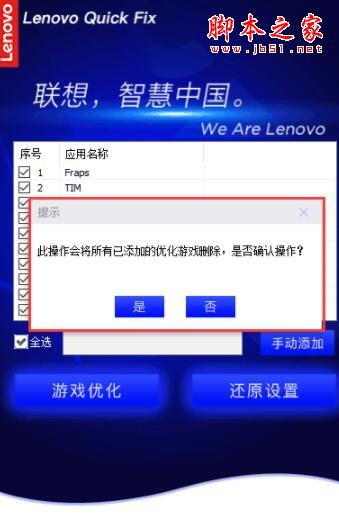
图9
点击“是”则会删除所有已添加的优化游戏,点击“否”则返回游戏设置页面。
最后,在关闭工具时需对该工具的问题解决情况进行反馈,如图10:
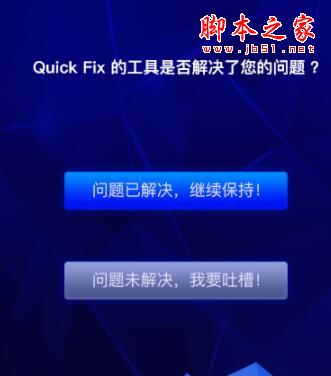
图10

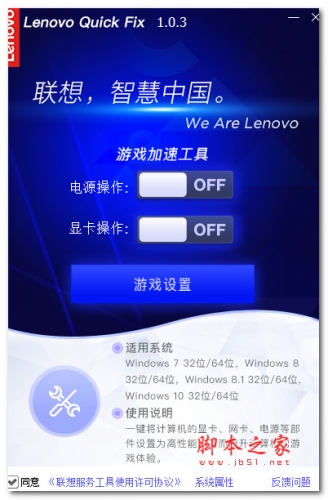
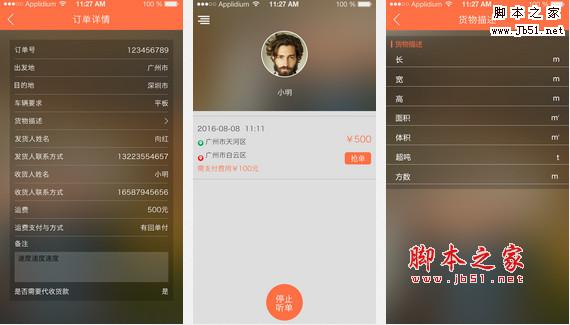
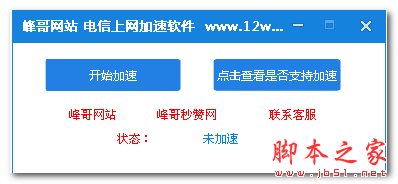
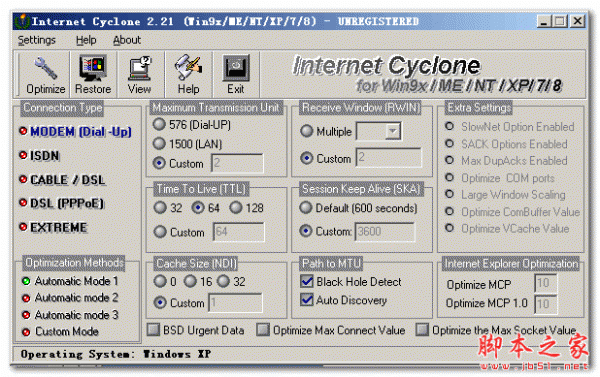
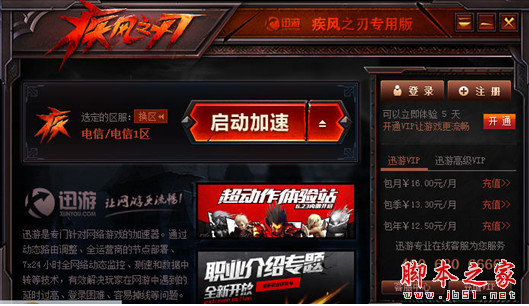
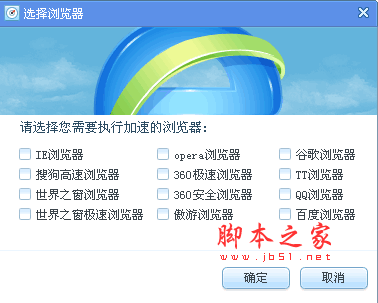
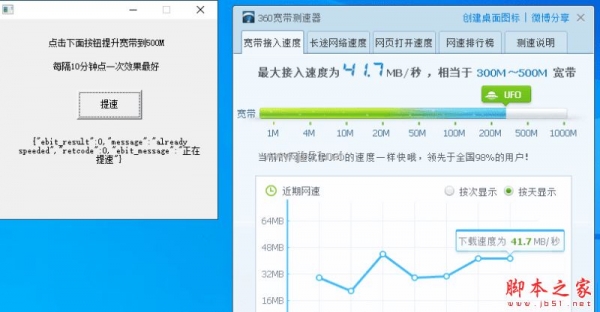


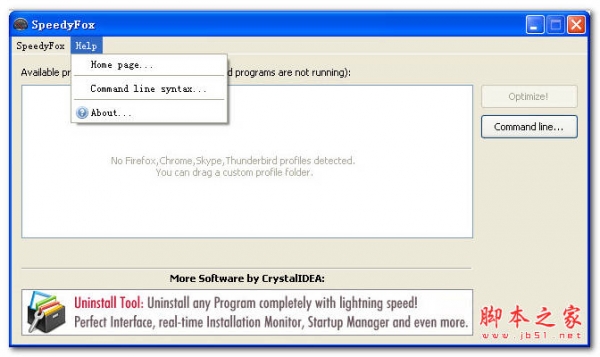
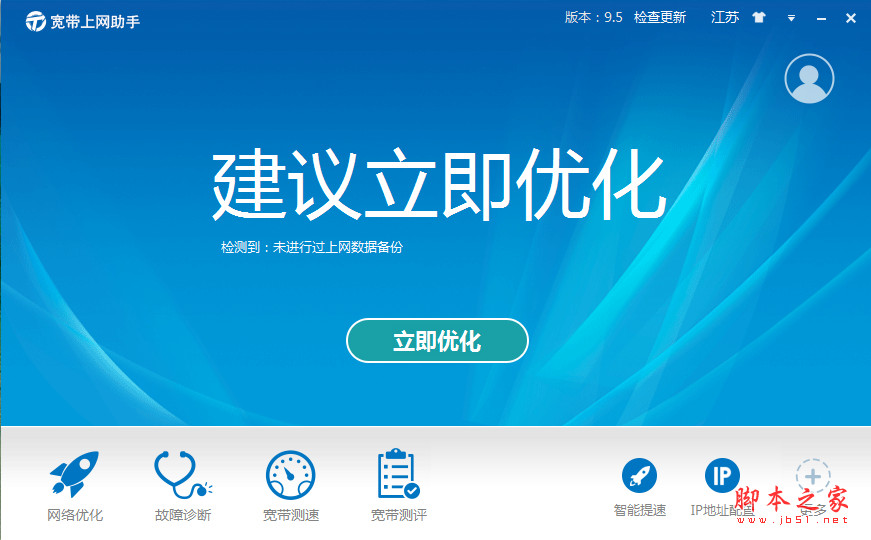 电信宽带上网助手
电信宽带上网助手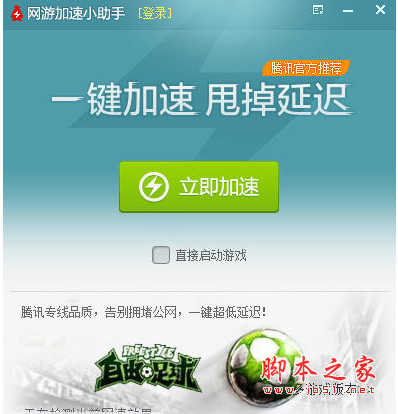 腾讯网游加速小助手FSF专版
腾讯网游加速小助手FSF专版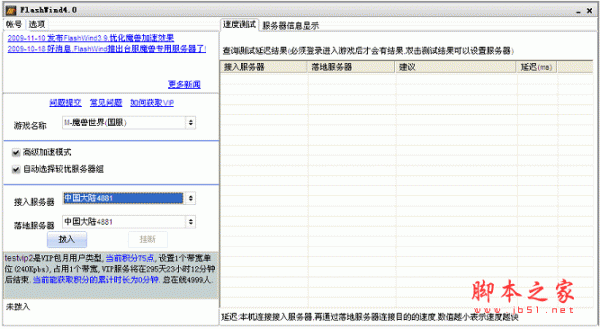 FlashWind加速器
FlashWind加速器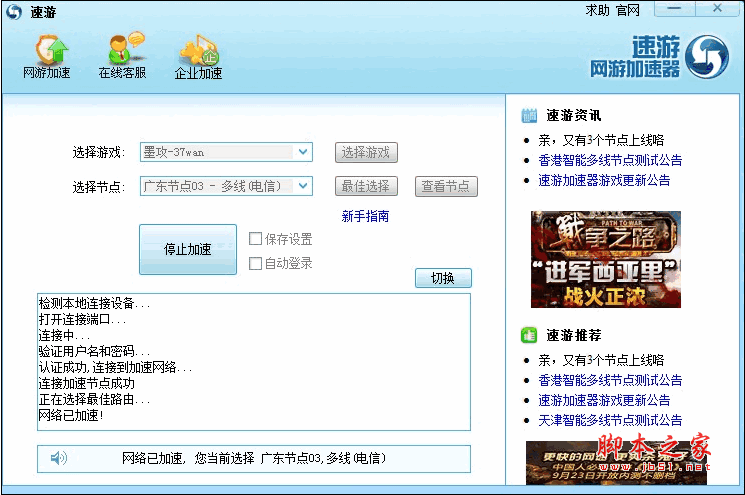 速游网游加速器(终身免费)
速游网游加速器(终身免费) PPLive加速器
PPLive加速器